
Мазмұны:
- Автор John Day [email protected].
- Public 2024-01-30 10:27.
- Соңғы өзгертілген 2025-01-23 14:51.

Кең ауқымды хакерлік және үкіметтік қадағалау туралы тұрақты жаңалықтар веб -камерасына таспа жапсыратындардың санын көбейтуде. Бірақ неге 2017 жылы ақымақ таспа бізге ешкім қарамайтынына кепілдік бере алады? Бізге құпиялылыққа арналған арнайы жабдық қажет! Жабдықты алыстан бұзу мүмкін емес, ал егер ол ашық көз болса, үлкен қауымдастық артқы есіктердің жоқтығына кепілдік бере алады. Ақылды интеллектуалды қондырғылар көбірек деректерді жинайтын әлемде сіздің деректеріңізді қорғаудың маңыздылығын елемеуге болмайды. криптовалюта жағдайында.
Бұл жобаның болашақ көзқарасы - әрбір құрылғыға криптографиялық кілттерді сақтай алатын және деректерді жинайтын құрылғыларды басқаратын оқшауланған есептеу модулі қажет.
Бұл қызықты жобада біз сіздің құпиялылығыңыз бен құпия деректеріңіздің қамқоршысы ретінде аппараттық қауіпсіздік модулінің қуатын көрсетеміз. Ноутбуктағы ішкі Arduino көмегімен өзіңізді хакерлерден қорғаңыз және өзіңіздің хакерлік мүмкіндіктеріңізді кеңейтіңіз. Біз веб -камераға қатты қосқышты қалай қою керектігін және ноутбукке оқшауланған есептеу модулін қосуды көрсетеміз.
Сізге не қажет:
- Бос орыны бар ноутбук (сөзбе -сөз), жақсырақ бос орын. Біз HP Elitebook 2560P қолдандық, ол арзан және ескі, бірақ резервуар тәрізді.
- Ардуино, тақырыптары немесе көлемді порттары жоқ.
- 3D басып шығару қондырғылары.
- дәнекерлеуші темір және негізгі құралдар мен электроника жабдықтары.
- мультиметр
- Кішкене рокер қосқышы
- 40 істікшелі IDE қосқышы мен кабель
- Slimline SATA қосқышы
- ноутбукты бұзуға дайын болу.
1 -қадам: ашыңыз


Көбінесе веб -камера кабельдері бейне кабельге экраннан қосылады. Қуат кабелін веб -камерадан ұстап алудың ең оңай жолы - оны веб -камераның жанында жасау. Ол үшін экранды бөлшектеу қажет.
2 -қадам: Жасыл сымды кесіңіз
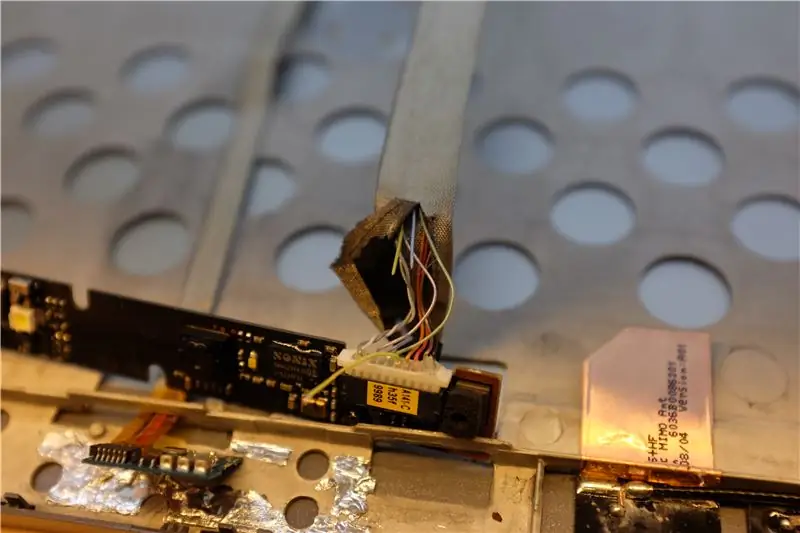
Бұл қиын, веб -камера кабельдері әрқашан бірдей түспен кодталмайды. Ноутбук қосылған кезде веб -камера қосқышындағы кернеуді мұқият өлшеңіз. Әр байланысты анықтауға тырысыңыз. Біз 5 вольтты қуат кабелін іздейміз. Егер сіз оны тапқан болсаңыз, оны ұстай аласыз, сымдардың бір бөлігін бөлшектеңіз және мұқият кесіңіз. Біздің жағдайда бұл жасыл сым болды.
3 -қадам: Қуат кабелін айналып өтіңіз
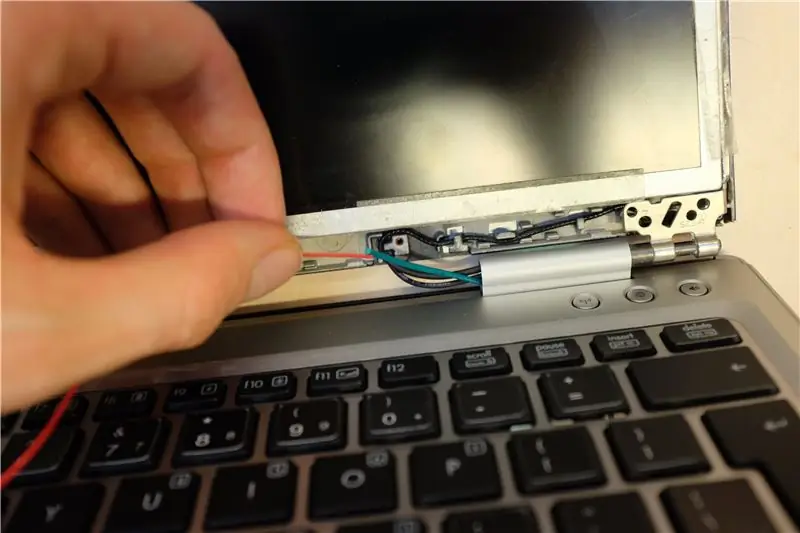
Веб -камера кабелін ұстағаннан кейін, веб -камераның сөндірілгенін тексеріңіз. Енді сіз жаңа қуат кабелін дәнекерлей аласыз. Барлық буындардың оқшауланғанына көз жеткізіңіз, сонда олар қысылып қалмайды. Содан кейін, қуат кабелін ноутбуктің кез келген 5В көзіне қосу арқылы тексеріңіз. Ең оңай нәрсе - оны ноутбукке қосылып тұрғанда 5 вольтты arduino портына қосу. Енді веб -камераның қайтадан жұмыс істейтінін тексеріңіз. Ескерту, компьютерді қосқан кезде қайта жүктеу қажет болуы мүмкін, себебі BIOS веб -камераны іске қосу кезінде анықтау керек.
Ақырында, егер сізде жұмыс болса, сіз жаңа кабельді ноутбуктің корпусынан диск ұясына өткізе аласыз.
4 -қадам: Өзіңіздің жеке диск ұяңызды 3d басып шығарыңыз


Сіз аппараттық модульге арналған контейнерді 3D форматында басып шығара аласыз және қалағаныңызша сонша қосқышты, жарықдиодты немесе енгізу -шығаруды енгізе аласыз. Алдымен өлшемдерді бастапқы дискіден алыңыз және оларды CAD бағдарламасында қайталаңыз. Біз кабельдердің бос орналасуын бірнеше миллиметрге тар етіп қойдық. Біз веб -камераға арналған қатты қосқышты және arduino I/O үшін 40pin IDE қосқышын қостық, оны ескі компьютерлерден сақтауға болады.
5 -қадам: Arduino -ны өзгертіңіз
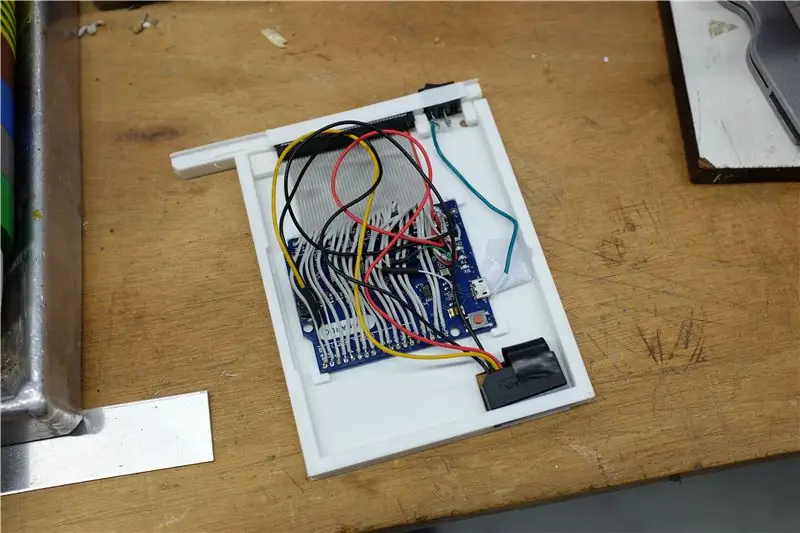
Көлемді енгізу-шығару коннекторлары мен қуат коннекторын Arduino өшіріңіз, ол толығымен тегіс болады. Біз жалпақ микро -USB порты бар Леонардоны қолдандық. Енгізу -шығару коннекторының кабелін Arduino енгізу -шығару порттарына келесі дәнекерлеңіз, ноутбукте болғаннан кейін оны көру мүмкін емес екенін ескеріңіз. Сонымен қатар, біз USB кабельдерін 40pin қосқышына дәнекерледік, осылайша біз Arduino -ны сырттай бағдарламалай аламыз. Егер сіз батыл болсаңыз, оны ноутбуктің USB порттарының біріне тікелей дәнекерлей аласыз. Әзірге біз Arduino -ны SATA ұясынан тікелей диск ұясының қуатымен қамтамасыз ету үшін SATA коннекторын қолдандық. Назар аударыңыз, бұл SATA қатты дискісіне қарағанда кішірек.
6 -қадам: құрастыру




Бос бөлшектер мен кабельдердің орнына желім немесе таспа. Алдымен бәрін сынап көріңіз. Егер бәрі жұмыс істесе, бұл бірінші рет болмайды. Құттықтаймыз, енді сіз бәрін жинап, модульді ноутбукке орната аласыз. Біздің жағдайда SATA коннекторы құрылғыны жеткілікті түрде жақсы ұстайды, бірақ олай болмаса, оны ноутбуктің ішінде сақтау үшін бұрандаларды немесе таспаны қосуға болады. Тек аналық тақтаны бұрап алмайтындығыңызды тексеріңіз!
7 -қадам: Мүмкіндіктеріңізді кеңейтіңіз
Болашақ көзқарас - бұл Arduino оқшауланған есептеу модулі, ол сіздің криптографиялық кілттеріңізді сақтай алады және деректерді жинайтын құрылғыларды басқара алады.
Дегенмен, DIY жасаушылар үшін:
Ішкі Arduino ашатын мүмкіндіктер туралы ойланыңыз! Енді сіз ноутбукке светодиоды, қосқыштарды, (шағын) жетектер мен тақталарды тікелей қосуға болады! Кемшілігі - ноутбукта бос орын жеткілікті, яғни бос орын қажет, бұл үшін сирек қолданылатын диск жетегі өте қолайлы. Мүмкін, біз оны болашақта кішігірім кеңістіктерге орналастыра аламыз немесе ол сыртқы қосымша болуы мүмкін.
Ұсынылған:
K40 лазерлік кескішке арналған құлыптау қауіпсіздігі қосқыштарын қалай жасауға болады: 4 қадам (суреттермен)

K40 лазерлік кескішке арналған құлыптау қауіпсіздігі қосқыштарын қалай жасауға болады: МАҢЫЗДЫ ӨҢДЕУ! Өтінемін, құлыптауды құрылғының электр желісіне қоспаңыз. Оның орнына PSU PG түйреуіштеріне сым қосыңыз. Жақында толық жаңартуды жасайды. -Тони 7/30-19-Интернеттегі жаңа кеңестердің бірі-бұл сіздің жаңа
Ардуино роботы қашықтығы, бағыты мен айналу дәрежесі (шығыс, батыс, солтүстік, оңтүстік) Bluetooth модулі мен автономды робот қозғалысы арқылы дауыспен басқарылады.: 6 қадам

Ардуино роботы қашықтығы, бағыты мен айналу дәрежесі бар (шығыс, батыс, солтүстік, оңтүстік) Bluetooth модулі мен автономды робот қозғалысының көмегімен дауыспен басқарылады. Бұл нұсқаулықта Arduino роботын қалай жасау керектігін түсіндіреді, оны қажетті бағытта жылжытуға болады (Алға, артқа) , Солға, Оңға, Шығысқа, Батысқа, Солтүстікке, Оңтүстікке) Дауыс пәрменін қолдану арқылы сантиметрдегі қашықтық қажет. Роботты автономды түрде жылжытуға болады
IR қашықтағы хакерлік және автоматтандыру: 13 қадам (суреттермен)

IR қашықтан басқару жүйесі мен автоматтандыру: Сәлеметсіздер ме, балалар, мен бала кезімнен теледидардың қашықтан басқару пульті мен оның қалай жұмыс істейтіні туралы ойланатынмын. Бұл нұсқаулық менің ескі қашықтан басқару пультін қалай шешіп/бұзып, оны үйде автоматтандыру үшін қолданғаным туралы баяндайды. Бұл нұсқаулықта
Ноутбукке арналған бояу трафареті: 13 қадам (суреттермен)

Ноутбукке арналған бояу трафареті: трафарет жасаңыз және ноутбукке арнайы спрей бояуын салыңыз
Ноутбукке арналған суфле-қалам: 11 қадам (суреттермен)

Ноутбукке арналған суфле-декор: бұл менің бірінші нұсқаулығымда, ноутбуктың қақпағында сакура суфле-қаламмен қалай дизайн жасау керектігін көрсетемін. Бұл гельді қаламдарға ұқсайды, бірақ олар құрғаған кезде үрленеді, осылайша түстер мөлдір емес және жарқын болады
